Was ist eine Soundkarte?
Soundkarte „Soundkarte“ ist ein Computerhardwaregerät, das zur Verarbeitung von Audiosignalen in einem Computer verwendet wird. Sie enthält normalerweise einen oder mehrere Analog-Digital-Wandler (ADC) und Digital-Analog-Wandler (DAC) zur Konvertierung analoge Audiosignale in einem Computer in digitale Signale umwandelt oder digitale Signale in analoge Audiosignale umwandelt.

Soundkarte, auch Audio-Interface-Karte oder Sound-Controller genannt, ist ein Computer-Hardwaregerät
, das zur Verarbeitung von Audiosignalen im Computer verwendet wird. Es enthält normalerweise einen oder mehrere Analog-Digital-Wandler (ADCs) und Digital-Analog-Wandler (DACs), um analoge Audiosignale im Computer in digitale Signale oder digitale Signale in analoge Audiosignale umzuwandeln. Darüber hinaus bietet die Soundkarte auch einige Zusatzfunktionen, wie Lautstärkeregelung, Bearbeitung von Soundeffekten, Wiedergabe und Aufnahme usw.
Durch den Anschluss von Lautsprechern, Kopfhörern, Mikrofonen oder anderen Audiogeräten ermöglicht eine Soundkarte dem Computer, Töne abzuspielen, Sprachkommunikation durchzuführen, Audio aufzunehmen und vieles mehr. In den Bereichen Spiele, Unterhaltung, Musikproduktion und anderen Bereichen können leistungsstarke Soundkarten realistischere und klarere Soundeffekte liefern und so das Benutzererlebnis verbessern.
Das obige ist der detaillierte Inhalt vonWas ist eine Soundkarte?. Für weitere Informationen folgen Sie bitte anderen verwandten Artikeln auf der PHP chinesischen Website!

Heiße KI -Werkzeuge

Undresser.AI Undress
KI-gestützte App zum Erstellen realistischer Aktfotos

AI Clothes Remover
Online-KI-Tool zum Entfernen von Kleidung aus Fotos.

Undress AI Tool
Ausziehbilder kostenlos

Clothoff.io
KI-Kleiderentferner

AI Hentai Generator
Erstellen Sie kostenlos Ai Hentai.

Heißer Artikel

Heiße Werkzeuge

Notepad++7.3.1
Einfach zu bedienender und kostenloser Code-Editor

SublimeText3 chinesische Version
Chinesische Version, sehr einfach zu bedienen

Senden Sie Studio 13.0.1
Leistungsstarke integrierte PHP-Entwicklungsumgebung

Dreamweaver CS6
Visuelle Webentwicklungstools

SublimeText3 Mac-Version
Codebearbeitungssoftware auf Gottesniveau (SublimeText3)

Heiße Themen
 1385
1385
 52
52
 So finden Sie die Soundkarteninformationen Ihres Computers
Jan 14, 2024 pm 08:24 PM
So finden Sie die Soundkarteninformationen Ihres Computers
Jan 14, 2024 pm 08:24 PM
Sie müssen den Computer, den Sie gerade gekauft haben, vollständig verstehen. Der Computer, den wir normalerweise verwenden, ist untrennbar mit der Grafikkarte und der Soundkarte Ihres eigenen Computers verbunden. Vielen Freunden ist es nicht ganz klar. Nachfolgend hat Ihnen der Herausgeber Bilder und Texte zum Überprüfen der Soundkarte Ihres Computers zusammengestellt. Eine Soundkarte wird auch als Audiokarte bezeichnet. Sie realisiert die gegenseitige Umwandlung von Schallwellen und digitalen Signalen. Manchmal liegt es daran, dass ein Problem mit der Soundkarte vorliegt Soundkarte des Computers? Im Folgenden erklärt Ihnen der Herausgeber, wie Sie die Soundkarte Ihres Computers überprüfen. Wie überprüfe ich die Soundkarte Ihres Computers? Suchen Sie auf dem Desktop nach „Arbeitsplatz“, klicken Sie dann mit der rechten Maustaste auf „Arbeitsplatz“ und suchen Sie nach dem Verwaltungsbefehl. Computer-Soundkarte Abbildung 1 Suchen Sie dann den Geräte-Manager in den Systemtools. Computer-Soundkartendiagramm – 2 Klicks
 Die 4 besten Windows 11-Soundkarten zur Auswahl
Apr 28, 2023 am 11:58 AM
Die 4 besten Windows 11-Soundkarten zur Auswahl
Apr 28, 2023 am 11:58 AM
Um eine perfekte Klangqualität auf Ihrem Computer zu erzielen, benötigten Sie vor einigen Jahren eine spezielle Soundkarte. Moderne Computer haben sich weiterentwickelt und benötigen keine Soundkarten mehr, da die Audio-Hardware jetzt in das Motherboard integriert ist. Während diese integrierte Audio-Hardware ausreichend ist, kann ein Upgrade auf eine High-End-Soundkarte die Klangqualität verbessern, insbesondere wenn Sie planen, ein Surround-Sound-System an Ihren Windows 11-PC anzuschließen. Mit der passenden Soundkarte für Ihren Computer können Sie Ihr Audioerlebnis verbessern. In diesem Artikel erkunden wir die besten Windows 11-Soundkarten. Worauf sollte ich bei einer Soundkarte achten? Es kann schwierig sein, die beste Soundkarte für Windows 11 zu finden, wenn Sie die wichtigsten zu berücksichtigenden Faktoren nicht kennen. Hier sind die Grundlagen, die Sie beim Kauf berücksichtigen sollten: Channel Audio: Unterstützt 5
 In welchem Ordner befinden sich die Soundkarten-Treiberdateien?
Feb 21, 2024 am 09:21 AM
In welchem Ordner befinden sich die Soundkarten-Treiberdateien?
Feb 21, 2024 am 09:21 AM
Der Soundkartentreiber ist nicht verfügbar, aber die meisten meiner Freunde hätten nur den Treiber installieren sollen. Nur wenige Leute wissen, in welchem Ordner der Treiber installiert ist. Tatsächlich befindet er sich im Ordner system32 auf der Systemfestplatte. In welchem Ordner befinden sich die Soundkarten-Treiberdateien? Antwort: In C:\WINDOWS\system32\drivers. Der installierte Treiber wird automatisch gespeichert. Wenn Sie den Treiber verwenden möchten, belassen Sie ihn einfach in diesem Ordner. Anleitung zum Aufrufen des Soundkartentreiberordners: 1. Öffnen Sie zunächst „Dieser Computer“ auf dem Desktop und klicken Sie dann auf das Laufwerk C, um es einzugeben. 2. Klicken Sie anschließend auf den Ordner „Windows“. 3. Geben Sie dann nacheinander „system32—>drivers“ ein. 4. Schließlich können Sie den Soundkartentreiber sehen
 Wo kann man den Soundkartentreiber öffnen?
Feb 22, 2024 pm 01:39 PM
Wo kann man den Soundkartentreiber öffnen?
Feb 22, 2024 pm 01:39 PM
Wo kann der Soundkartentreiber geöffnet werden? Der Soundkartentreiber ist ein sehr wichtiger Teil des Computers. Er ist für die Verarbeitung der Ein- und Ausgabe von Tonsignalen sowie für die Dekodierung und Kodierung von Tonsignalen verantwortlich. Im Betriebssystem können wir die Lautstärke des Computers steuern und anpassen, indem wir den Soundkartentreiber öffnen, und bei Bedarf externe Audiogeräte anschließen. Wo also den Soundkartentreiber öffnen? Im Folgenden wird es Ihnen im Detail vorgestellt. Wie Sie den Soundkartentreiber öffnen, hängt zunächst von Ihrem Betriebssystem ab. Im Windows-System können Sie es öffnen, indem Sie die Schritte befolgen
 So beheben Sie eine Anomalie im Soundkartentreiber
Feb 22, 2024 am 09:10 AM
So beheben Sie eine Anomalie im Soundkartentreiber
Feb 22, 2024 am 09:10 AM
Einige Benutzer stellen bei der Verwendung des Computers plötzlich fest, dass ihr Soundkartentreiber nicht normal ist. In diesem Fall können Sie den Treiber über den Geräte-Manager aktualisieren oder den Treiber zurücksetzen, um zu sehen, ob das Problem erfolgreich gelöst wurde. So beheben Sie eine Anomalie des Soundkartentreibers: 1. Klicken Sie mit der rechten Maustaste auf „Dieser PC“ und wählen Sie „Verwalten“. 2. Klicken Sie auf „Geräte-Manager“, klicken Sie auf „Sound“. 3. Klicken Sie mit der rechten Maustaste auf den Treiber und wählen Sie „Eigenschaften“. 4. Klicken Sie auf „Treiber“. " oben und klicken Sie dann unten. Sie können „Aktualisieren oder Rollback“ wählen.
 Ist es notwendig, den Soundkartentreiber zu aktualisieren?
Feb 22, 2024 am 09:04 AM
Ist es notwendig, den Soundkartentreiber zu aktualisieren?
Feb 22, 2024 am 09:04 AM
Einige Benutzer wissen nicht, ob es notwendig ist, den Soundkartentreiber des Computers zu aktualisieren. Mit Ausnahme des Grafikkartentreibers des Spiels gilt: Je neuer der Treiber, desto besser. Es wird immer noch nicht empfohlen, beiläufig ein Upgrade durchzuführen. Ist es notwendig, den Soundkartentreiber zu aktualisieren? Antwort: Es ist kein Update erforderlich. Je neuer der Soundkartentreiber ist, desto besser. Einige der neuesten Treiber sind möglicherweise nicht mit Ihrer ursprünglichen Computerkonfiguration kompatibel. Inkompatibilität kann einige Probleme verursachen. Wenn es keine Probleme mit den Treibern gibt, wird daher nicht empfohlen, die neueste Version häufig zu aktualisieren. Erweitertes Lesen des Soundkartentreibers 1. In den meisten Fällen dienen Soundkartentreiber-Updates der Veröffentlichung einiger neuer Produkte oder der Behebung einiger bekannter Probleme. 2. Wenn die Hardware des eigenen Computers des Benutzers normal läuft, dann
 So reparieren Sie eine defekte Win7-Computer-Soundkarte
Jan 01, 2024 am 11:31 AM
So reparieren Sie eine defekte Win7-Computer-Soundkarte
Jan 01, 2024 am 11:31 AM
Wenn unser Computer beim Abspielen von Audio und Video auf Probleme stößt, z. B. keinen Ton, liegt höchstwahrscheinlich ein Problem mit der Soundkarte des Computers vor. Wie kann ich die Soundkarte des Computers reparieren? Jetzt stellen wir Ihnen das Win7-System vor Sehen Sie sich unten das Tutorial zur Reparatur von Computer-Soundkarten an. So reparieren Sie eine defekte Soundkarte in einem Win7-Computer 1. Klicken Sie zunächst mit der rechten Maustaste auf den Computer auf dem Desktop und wählen Sie „Eigenschaften“ 2. Wählen Sie nach dem Öffnen „Geräte-Manager“ 3. Suchen Sie nach „Audio-Eingabe und -Ausgabe“ 4. Wählen Sie aus Soundkartentreiber, klicken Sie mit der rechten Maustaste auf „Treiber aktualisieren“ „Das ist es.
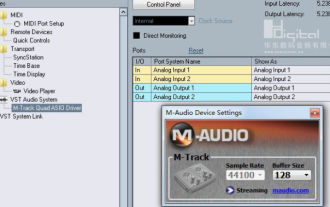 Wie lautet der Dateiname des Soundkartentreibers?
Feb 22, 2024 am 09:22 AM
Wie lautet der Dateiname des Soundkartentreibers?
Feb 22, 2024 am 09:22 AM
Viele Benutzer verstehen die Dateinamen einiger Treiber nicht. Tatsächlich sind viele Dateinamen mit ihnen verbundenen Wörtern gekennzeichnet. Im Allgemeinen sind sie bei Soundkartentreibern im Allgemeinen auf den ersten Blick erkennbar wird einen Audio-Soundkartentreiber haben. Wie lautet der Dateiname? Antwort: Im Allgemeinen enthalten Dateinamen im Zusammenhang mit Soundkarten das Wort „Audio“. Und die allgemeinen Soundkarten-Treiberdateien befinden sich unter C:\windows\system32\drivers. Die obige Adresse enthält grundsätzlich alle Treiberdateien, daher wird nicht empfohlen, diese ohne Wissen zu ändern. Andernfalls kann es zu Problemen mit dem Computer kommen. Erweiterte Lektüre zum Soundkartentreiber Der Soundkartentreiber spielt im Computer eine wichtige Rolle, er wirkt sich direkt auf die Tonausgabe des Computers aus




